- Tietämyskanta
- Tili ja asetukset
- Integraatiot
- Yhdistä Cookiebot-integraatio
Yhdistä Cookiebot-integraatio
Päivitetty viimeksi: 13 marraskuuta 2025
Saatavilla minkä tahansa seuraavan Tilauksen kanssa, paitsi jos toisin mainitaan:
HubSpotin ja Cookiebotin integraation avulla Cookiebotin käyttäjät voivat hallita brändisi evästesuostumuskäytäntöjä yhdessä paikassa.
Käyttöoikeudet edellytetään Sinulla on oltava App Marketplace -oikeudet ja markkinointioikeudet, jotta voit asentaa integraation.
Yhdistä Cookiebot-integraatio
-
Napsauta HubSpot-tilisi ylänavigointipalkin kauppakuvaketta marketplace ja valitse HubSpot-kauppa.
-
Etsi Cookiebot-integraatio ja valitse tuloksista Cookiebot.
-
Napsauta Asenna.
- Tarkista pyydetyt integraation käyttöoikeudet ja napsauta Grant access.
- Valitse HubSpot-verkkosivustojen Cookiebot-asetukset -osiossa HubSpot-verkkotunnuksen pudotusvalikosta verkkotunnuksesi.
- Lisää Cookiebot-tilisi Skriptisi-välilehden Domain-ryhmätunnus ja napsauta sitten + Tallenna.
- Napsauta Siirry HubSpot-asetuksiin.
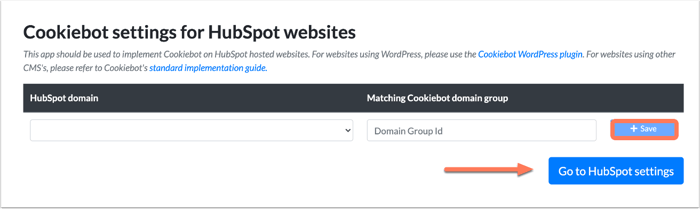
- Siirry Cookiebot-tilillesi määrittääksesi evästeiden suostumuskäytännöt.
Huomaa: et pääse HubSpotin evästeasetussivulle CookieBot-integraation asentamisen jälkeen. HubSpotin evästekäytäntöjä ei voi käyttää yhdessä Cookiebotin kanssa.
Poista Cookiebot-integraation asennus
Voit poistaa Cookiebot-integraation:
- Siirry Cookiebot-tililläsi kohtaan Cookiebot-asetukset HubSpot-sivustoille.
- Napsauta HubSpot-verkkotunnuksen vieressä olevaa Poista-painiketta.
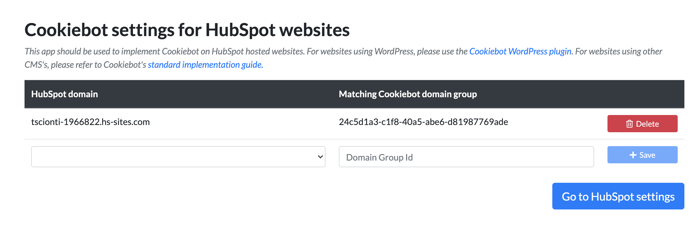
- Napsauta HubSpot-tilisi ylänavigointipalkin settings asetuskuvaketta.
- Siirry vasemmassa paneelissa kohtaan Integraatiot > Liitetyt sovellukset.
- Vie hiiren kursori Cookiebot-sovelluksen päälle, valitse Toiminnot ja valitse sitten Poista.
- Kirjoita ponnahdusikkunaan tarvittava teksti ja napsauta Poista.
Huomaa: HubSpot-kokousten widget vaatii selaimen evästeiden lataamista näyttääkseen sen. Jos kokouswidget ei lataudu, sinun on poistettava evästeiden esto käytöstä HubSpotin kokousskriptin osalta.